| 8.5. Gravure | ||
|---|---|---|
 |
8. Filtres de distorsion |  |
Figure 16.110. Exemple d'application pour le filtre « Gravure »

Image d'origine
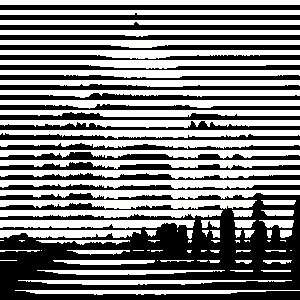
Après application du filtre « Gravure »
Ce filtre produit un effet de gravure : l'image passe en noir et blanc et des lignes horizontales de hauteur variée sont tracées en fonction de la valeur des pixels sous-jacents. Le résultat évoque les gravures des pièces de monnaie ou des illustrations des vieux livres.
![[Note]](../images/note.png)
|
Note |
|---|---|
|
Ce filtre n'agit que sur les sélections flottantes et les acalques avec canal Alpha. Si le calque actif n'a pas de canal Alpha, ajoutez-le d'abord. |
L'Aperçu fournit une vignette de l'image reproduisant toutes les réglages effectués sans agir sur l'image jusqu'à ce que vous cliquiez sur .
Cette option spécifie la hauteur des lignes de gravure. La valeur va de 2 à 16.
Si cette option est cochée, il n'y a pas de ligne tracée sur les régions de couleur contiguës. Voyez sur l'exemple suivant :
Figure 16.112. Exemple pour l'option Limiter la largeur de ligne
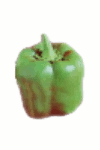
Image d'origine
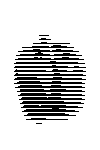
Option Limiter la largeur de ligne cochée
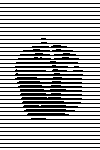
Option non cochée